Chưa có sản phẩm trong giỏ hàng.
Chào mừng bạn đến với Phan Rang Soft! Bạn đã bao giờ tự hỏi khởi động lại máy tính mất bao lâu chưa? Đây là một câu hỏi tưởng chừng đơn giản nhưng lại chứa đựng nhiều yếu tố ảnh hưởng đến thời gian này. Trong bài viết hôm nay, chúng ta sẽ cùng nhau khám phá những yếu tố đó, cũng như tìm hiểu về cách tối ưu hóa quá trình khởi động lại máy tính của bạn. Hãy cùng bắt đầu!
Tóm tắt nội dung
Tại sao bạn cần khởi động lại máy tính?
Trước khi đi vào chi tiết về thời gian khởi động lại, chúng ta hãy cùng nhau tìm hiểu tại sao việc này lại quan trọng. Khởi động lại máy tính là một thao tác cơ bản nhưng lại vô cùng hữu ích trong nhiều trường hợp:
- Giải quyết các vấn đề kỹ thuật: Khởi động lại có thể giúp bạn khắc phục các lỗi phần mềm nhỏ, ứng dụng bị treo hoặc các vấn đề liên quan đến hiệu suất.
- Cài đặt cập nhật: Nhiều bản cập nhật hệ thống và phần mềm yêu cầu khởi động lại để hoàn tất quá trình cài đặt.
- Giải phóng bộ nhớ: Máy tính hoạt động lâu ngày có thể tích tụ nhiều tiến trình ngầm, làm chậm hiệu suất. Khởi động lại sẽ giúp giải phóng bộ nhớ và cải thiện tốc độ.
- Áp dụng các thay đổi cấu hình: Một số thay đổi cấu hình hệ thống chỉ có hiệu lực sau khi bạn khởi động lại máy tính.
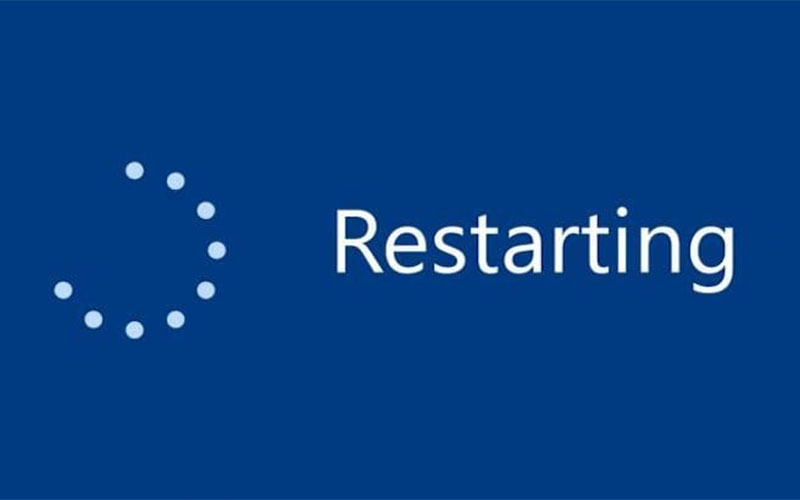
Thời gian khởi động lại máy tính trung bình là bao lâu?
Thời gian khởi động lại máy tính có thể dao động từ vài giây đến vài phút, tùy thuộc vào nhiều yếu tố khác nhau. Một số yếu tố chính ảnh hưởng đến thời gian này bao gồm:
- Cấu hình phần cứng: Máy tính có cấu hình mạnh mẽ, ổ cứng SSD thường khởi động lại nhanh hơn so với máy tính có cấu hình yếu và sử dụng ổ cứng HDD truyền thống.
- Hệ điều hành: Các hệ điều hành khác nhau có thời gian khởi động khác nhau. Ví dụ, Windows 10 thường khởi động nhanh hơn Windows 7.
- Số lượng ứng dụng và chương trình khởi động cùng hệ thống: Nếu có quá nhiều ứng dụng được thiết lập để khởi động cùng Windows, thời gian khởi động lại sẽ kéo dài hơn.
- Phần mềm độc hại: Malware hoặc virus có thể làm chậm quá trình khởi động lại của máy tính.
- Driver lỗi thời: Driver không tương thích hoặc đã lỗi thời có thể gây ra các vấn đề trong quá trình khởi động lại.
- Phân mảnh ổ cứng: Nếu ổ cứng bị phân mảnh, quá trình đọc dữ liệu sẽ chậm hơn, dẫn đến thời gian khởi động lại lâu hơn.
Trung bình, một máy tính hiện đại với ổ cứng SSD và cấu hình tốt có thể khởi động lại trong khoảng 30 giây đến 1 phút. Tuy nhiên, đối với các máy tính cũ hơn hoặc có nhiều phần mềm khởi động cùng hệ thống, thời gian này có thể kéo dài hơn.
Các yếu tố ảnh hưởng đến thời gian khởi động lại máy tính chi tiết
Để hiểu rõ hơn về thời gian khởi động lại máy tính, chúng ta sẽ cùng nhau phân tích chi tiết các yếu tố ảnh hưởng đến quá trình này:
1. Cấu hình phần cứng
Cấu hình phần cứng đóng vai trò quan trọng trong việc xác định thời gian khởi động lại máy tính. Các thành phần quan trọng bao gồm:
- CPU: CPU (Central Processing Unit) là bộ xử lý trung tâm của máy tính. Một CPU mạnh mẽ sẽ giúp máy tính xử lý các tác vụ nhanh hơn, bao gồm cả quá trình khởi động lại.
- RAM: RAM (Random Access Memory) là bộ nhớ truy cập ngẫu nhiên. Dung lượng RAM lớn hơn cho phép máy tính xử lý nhiều dữ liệu cùng một lúc, giúp tăng tốc quá trình khởi động lại.
- Ổ cứng: Loại ổ cứng sử dụng cũng ảnh hưởng đáng kể đến thời gian khởi động lại. Ổ cứng SSD (Solid State Drive) có tốc độ đọc và ghi dữ liệu nhanh hơn nhiều so với ổ cứng HDD (Hard Disk Drive) truyền thống, giúp máy tính khởi động lại nhanh hơn.
2. Hệ điều hành
Hệ điều hành cũng là một yếu tố quan trọng ảnh hưởng đến thời gian khởi động lại máy tính. Các hệ điều hành mới hơn thường được tối ưu hóa để khởi động nhanh hơn so với các phiên bản cũ. Ví dụ, Windows 10 thường khởi động nhanh hơn Windows 7 hoặc Windows 8.
3. Số lượng ứng dụng và chương trình khởi động cùng hệ thống
Khi bạn bật máy tính, có rất nhiều ứng dụng và chương trình được thiết lập để khởi động cùng hệ thống. Nếu có quá nhiều ứng dụng khởi động cùng Windows, quá trình khởi động lại sẽ mất nhiều thời gian hơn. Bạn có thể quản lý các ứng dụng khởi động cùng Windows bằng cách sử dụng Task Manager (Ctrl + Shift + Esc) và tắt các ứng dụng không cần thiết.
4. Phần mềm độc hại
Phần mềm độc hại như virus hoặc malware có thể làm chậm quá trình khởi động lại của máy tính. Chúng có thể tiêu tốn tài nguyên hệ thống và gây ra các xung đột phần mềm. Để giải quyết vấn đề này, bạn nên cài đặt và sử dụng phần mềm diệt virus uy tín, đồng thời quét máy tính thường xuyên.
5. Driver lỗi thời
Driver là phần mềm cho phép hệ điều hành giao tiếp với phần cứng. Driver lỗi thời hoặc không tương thích có thể gây ra các vấn đề trong quá trình khởi động lại. Bạn nên cập nhật driver thường xuyên để đảm bảo máy tính hoạt động ổn định.
6. Phân mảnh ổ cứng
Khi bạn sử dụng máy tính, các tập tin trên ổ cứng có thể bị phân mảnh, tức là chúng được lưu trữ ở các vị trí khác nhau trên ổ cứng. Điều này làm chậm quá trình đọc dữ liệu và có thể kéo dài thời gian khởi động lại. Để khắc phục, bạn nên sử dụng công cụ chống phân mảnh ổ cứng (Disk Defragmenter) tích hợp sẵn trong Windows.
Cách tối ưu hóa thời gian khởi động lại máy tính
Bạn muốn máy tính của mình khởi động lại nhanh hơn? Dưới đây là một số mẹo hữu ích:
- Nâng cấp ổ cứng lên SSD: Đây là một trong những cách hiệu quả nhất để tăng tốc quá trình khởi động lại máy tính.
- Tắt các ứng dụng khởi động cùng Windows không cần thiết: Sử dụng Task Manager để quản lý các ứng dụng khởi động cùng hệ thống.
- Gỡ cài đặt các phần mềm không sử dụng: Càng ít phần mềm cài đặt trên máy tính, quá trình khởi động lại càng nhanh.
- Quét virus và malware thường xuyên: Đảm bảo máy tính của bạn không bị nhiễm phần mềm độc hại.
- Cập nhật driver thường xuyên: Sử dụng Windows Update hoặc tải driver mới nhất từ trang web của nhà sản xuất.
- Chống phân mảnh ổ cứng: Sử dụng công cụ Disk Defragmenter để tối ưu hóa ổ cứng.
- Cài đặt lại hệ điều hành: Nếu máy tính của bạn đã hoạt động trong một thời gian dài và trở nên chậm chạp, việc cài đặt lại hệ điều hành có thể giúp cải thiện hiệu suất.
- Sử dụng tính năng Fast Startup của Windows: Tính năng này giúp máy tính khởi động nhanh hơn bằng cách lưu trữ một phần dữ liệu hệ thống vào một tập tin hibernated.
Khi nào bạn nên khởi động lại máy tính?
Khởi động lại máy tính là một giải pháp đơn giản nhưng hiệu quả để giải quyết nhiều vấn đề. Dưới đây là một số tình huống bạn nên khởi động lại máy tính:
- Khi máy tính hoạt động chậm chạp hoặc bị treo.
- Sau khi cài đặt hoặc gỡ cài đặt phần mềm.
- Sau khi cập nhật hệ điều hành hoặc driver.
- Khi gặp các lỗi phần mềm không rõ nguyên nhân.
- Khi bạn không sử dụng máy tính trong một thời gian dài.
Khởi động lại máy tính định kỳ có thể giúp duy trì hiệu suất và sự ổn định của hệ thống. Tuy nhiên, bạn không cần phải khởi động lại máy tính quá thường xuyên, vì điều này có thể làm gián đoạn công việc của bạn.
Các vấn đề thường gặp khi khởi động lại máy tính và cách khắc phục
Mặc dù khởi động lại máy tính thường diễn ra suôn sẻ, nhưng đôi khi bạn có thể gặp phải các vấn đề. Dưới đây là một số vấn đề thường gặp và cách khắc phục:
- Máy tính bị treo trong quá trình khởi động lại: Thử khởi động lại máy tính bằng cách nhấn và giữ nút nguồn trong vài giây. Nếu vẫn không được, hãy thử khởi động vào Safe Mode và gỡ cài đặt các phần mềm hoặc driver mới cài đặt gần đây.
- Màn hình xanh chết chóc (BSOD): BSOD là một lỗi nghiêm trọng có thể gây ra bởi phần cứng hoặc phần mềm. Ghi lại mã lỗi trên màn hình xanh và tìm kiếm trên mạng để biết thêm thông tin về nguyên nhân và cách khắc phục.
- Máy tính không khởi động lại: Kiểm tra xem có bất kỳ thiết bị ngoại vi nào (ví dụ: USB, ổ cứng ngoài) đang gây ra xung đột không. Thử ngắt kết nối các thiết bị này và khởi động lại máy tính.
- Máy tính khởi động lại quá chậm: Áp dụng các mẹo tối ưu hóa thời gian khởi động lại máy tính đã được đề cập ở trên.
Nếu bạn gặp phải các vấn đề nghiêm trọng hơn, bạn có thể cần phải nhờ đến sự trợ giúp của chuyên gia kỹ thuật. Bạn có thể xem thêm các bài viết về khắc phục lỗi Windows tại Phan Rang Soft để có thêm thông tin hữu ích.
Hy vọng bài viết này đã giúp bạn hiểu rõ hơn về thời gian khởi động lại máy tính và cách tối ưu hóa quá trình này. Nếu bạn có bất kỳ câu hỏi nào, đừng ngần ngại để lại bình luận bên dưới. Chúc bạn có một trải nghiệm sử dụng máy tính tốt đẹp!
Kết luận
Qua bài viết này, chúng ta đã cùng nhau tìm hiểu về thời gian khởi động lại máy tính, các yếu tố ảnh hưởng đến thời gian này và cách tối ưu hóa quá trình khởi động lại. Việc khởi động lại máy tính là một thao tác đơn giản nhưng vô cùng quan trọng để duy trì hiệu suất và sự ổn định của hệ thống. Hy vọng những thông tin trong bài viết sẽ giúp bạn có thêm kiến thức và kinh nghiệm trong việc sử dụng máy tính hiệu quả hơn.
Nếu bạn có bất kỳ thắc mắc nào hoặc cần hỗ trợ thêm về các vấn đề liên quan đến máy tính, đừng ngần ngại liên hệ với Phan Rang Soft qua các kênh sau:
- Hotline: 0865.427.637
- Zalo: https://zalo.me/0865427637
- Email: pharangninhthuansoft@gmail.com
- Pinterest: https://in.pinterest.com/phanrangsoftvn/
- Facebook: https://www.facebook.com/phanrangsoft/
- X: https://x.com/phanrangsoft
- Website: https://phanrangsoft.com/
Cảm ơn bạn đã theo dõi bài viết! Hãy ghé thăm Phan Rang Soft thường xuyên để cập nhật những thông tin hữu ích về công nghệ và phần mềm nhé!
